Samsung SGH-E610: Телефонная книга
Телефонная книга: Samsung SGH-E610
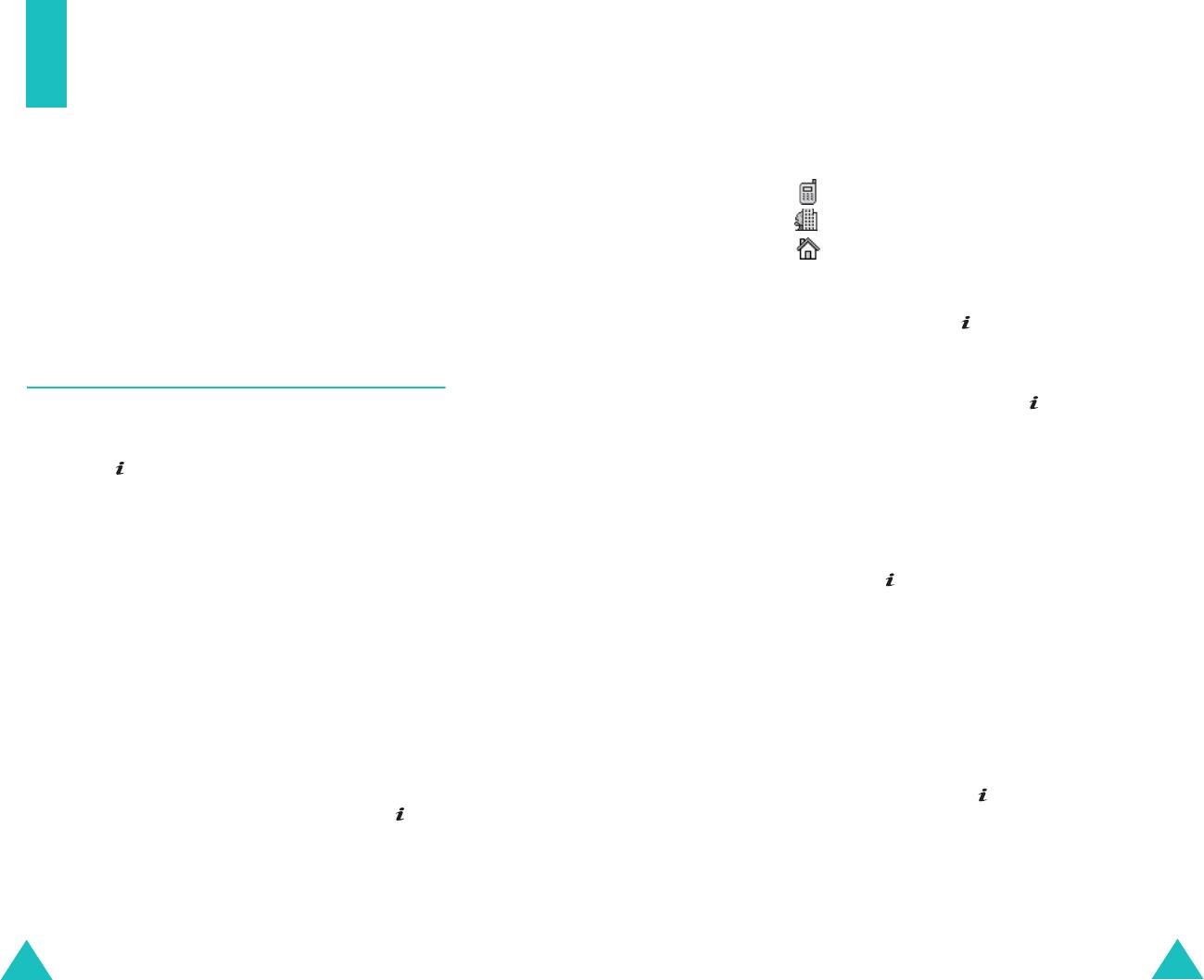
Телефонная книга
Телефонная книга
3. Выберите значок, соответствующий категории
Телефонные номера и соответствующие им имена
сохраняемого номера. Предусмотрены три
можно хранить в памяти SIM-карты и в памяти
категории:
телефона. Это разные хранилища, но они
• - номер мобильного телефона;
используются как единая телефонная книга.
• - номер рабочего телефона;
Примечание
. Максимальное количество телефонных
• - номер домашнего телефона.
номеров, которое может храниться на SIM-карте, зависит
от конкретной SIM-карты.
Выберите категорию клавишей «Влево» или
«Вправо», затем нажмите программную клавишу
Выбрать
или клавишу .
Запись телефонного номера вместе с
4. Клавишей «Вверх» или «Вниз» выберите тип
именем
памяти (
SIM
или
Телефон
) и нажмите программную
клавишу
Выбрать
или клавишу .
Предусмотрено два способа сохранения номера:
Примечание
. В случае смены телефонного аппарата
• с помощью программной клавиши
Сохран.
или
все номера, хранящиеся в памяти SIM-карты, будут
клавиши в режиме ожидания;
доступны в новом телефоне, а все номера,
• с помощью пункта
Создать
запись
в меню
хранящиеся в памяти телефона, необходимо будет
телефонной книги.
вводить заново.
5. Введите код и нажмите программную клавишу
Да
Сохранение номера в режиме ожидания
или клавишу .
Сразу после начала ввода номера над левой
Подробнее ввод символов рассматривается на
программной клавишей появляется надпись
Сохран.
,
стр. 50.
что позволяет сохранить номер в телефонной книге.
6. Если номер и имя требуется сохранить в другой
1. Введите номер, который требуется сохранить.
ячейке, нажимая клавишу
C
, сотрите предлагаемый
Примечание
. В случае ошибки при вводе номера
номер ячейки и введите требуемый номер с
исправьте его с помощью клавиши
C
. Подробнее см.
помощью цифровых клавиш.
на стр. 25.
7. Сохраните имя и номер, нажав программную
2. Убедившись в правильности номера, нажмите
клавишу
Да
или клавишу .
программную клавишу
Сохран.
или клавишу .
После сохранения на дисплее отображается
сохраненный номер или имя.
36
37
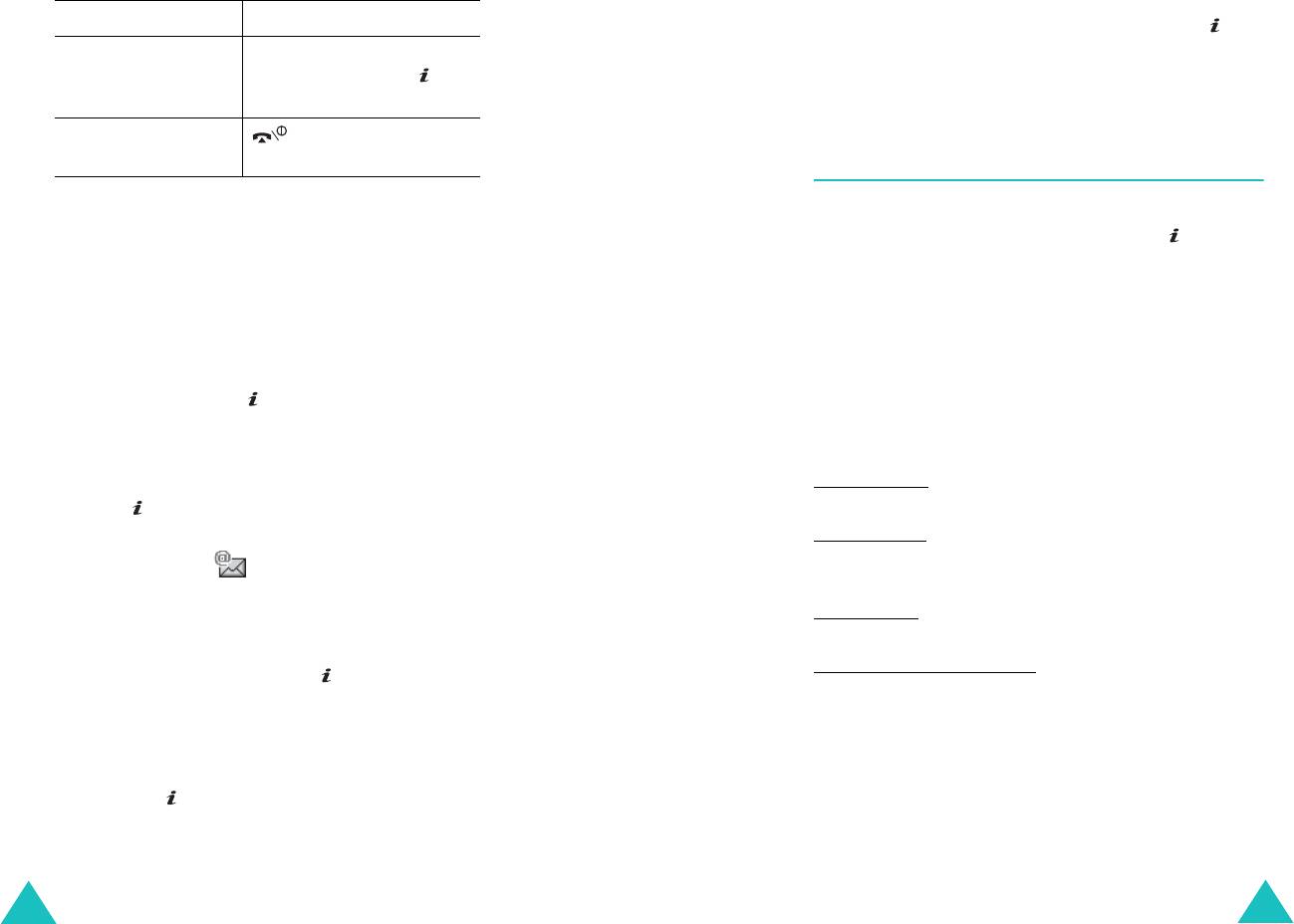
Телефонная книга
Телефонная книга
6. Введите сохраняемый номер или адрес и нажмите
8.
Действие Клавиши
программную клавишу
Сохран.
или клавишу .
Использование
Программная клавиша
7. Для сохранения номера переходите к шагу 6 на
параметров ввода
Опции
или клавиша .
стр. 37.
Подробнее см. на стр. 39.
Возврат на экран
.
режима ожидания
Функции телефонной книги
Для доступа к функциям телефонной книги нажмите
Сохранение номера с помощью меню
программную клавишу
Опции
или клавишу при
телефонной книги
открытой записи телефонной книги.
1. На экране режима ожидания нажмите программную
Доступны следующие пункты.
клавишу
Тел.Кн
.
Фотоопределитель
: позволяет выбрать одну из
2. Клавишей «Вверх» или «Вниз» перейдите к пункту
снятых с помощью камеры фотографий в качестве
Создать
запись
и нажмите программную клавишу
идентификатора вызывающего абонента,
Выбрать
или клавишу .
отображаемого при поступлении вызова с выбранного
номера. Подробнее функции фотокамеры
3. Клавишей «Влево» или «Вправо» выберите значок,
рассматриваются на стр. 148.
соответствующий категории сохраняемого номера,
затем нажмите программную клавишу
Выбрать
или
Выбрать фото
: позволяет выбрать фотографию для
клавишу .
данного номера.
Сделать фото
: позволяет снять новую фотографию для
Примечание
. На этом этапе можно выбрать значок
использования в качестве идентификатора
электронной почты ( ). Он позволяет вместо
вызывающего абонента.
номера телефона сохранить адрес электронной почты.
Просмотреть
: служит для отображения фотографии,
4. Клавишей «Вверх» или «Вниз» выберите тип
назначенной данному номеру.
памяти (
SIM
или
Телефон
) и нажмите программную
Удалить фотоопределитель
: позволяет отменить выбор
клавишу
Выбрать
или клавишу .
фотографии для идентификации вызывающего
Примечание
. При сохранении адреса электронной
абонента.
почты SIM-карта недоступна.
Редактировать
: позволяет отредактировать имя и
5. Введите код и нажмите программную клавишу
Да
номер.
или клавишу .
Для изменения имени или телефонного номера для
Подробнее ввод символов рассматривается на
выделенной записи выберите пункт
Одну запись
. В
стр. 50.
случае изменения имени номер сохраняется отдельно с
новым именем.
38
39
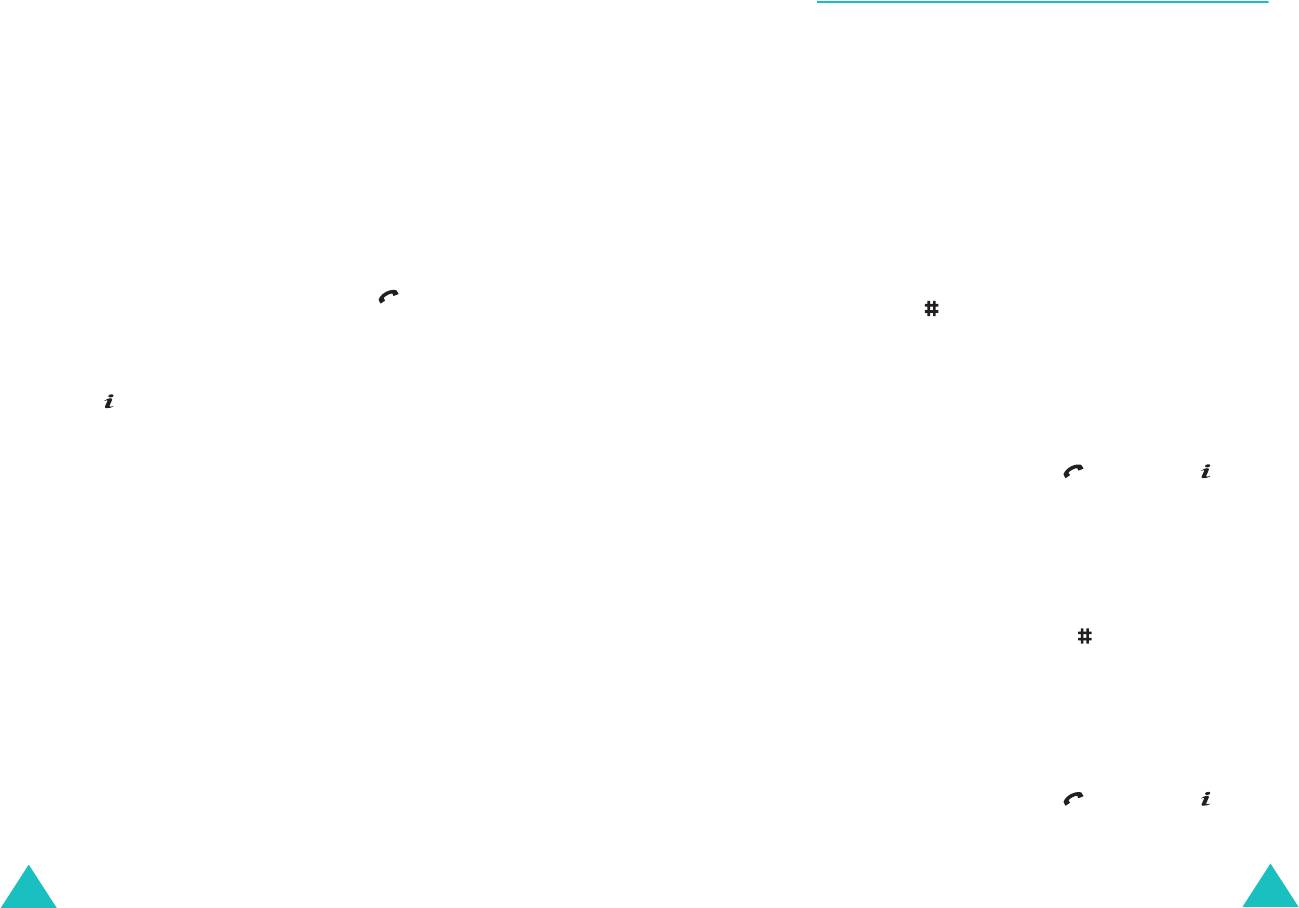
Телефонная книга
Телефонная книга
Для изменения только имени записи выберите пункт
Набор номера из телефонной книги
Все записи
.
Сохранив телефонные номера в телефонной книге,
Копировать
: позволяет скопировать номер в другую
пользователь может просто и быстро набирать их,
ячейку памяти. Можно выбрать область памяти
используя номера ячеек, назначенные им в телефонной
(SIM-карта или телефон) и номер ячейки.
книге.
Вставить
: позволяет вставить номер для режима
Примечание
. Если номер ячейки неизвестен, необходимо
обычного набора номера. Эта функция служит для
перейти в меню
Найти
для поиска записи по имени.
набора номера, похожего на номер из телефонной
Подробнее см. на стр. 44.
книги, например, различные добавочные телефоны в
одном и том же офисе.
Набор номеров с SIM-карты
С помощью клавиши
C
внесите в номер необходимые
1. В режиме ожидания введите номер ячейки
изменения. Подробнее см. на стр. 25. Когда номер
требуемого телефонного номера и нажмите
будет готов для набора, нажмите клавишу .
клавишу .
Удалить
: позволяет удалить выбранный номер из
Отображается список записей на SIM-карте.
телефонной книги. Для подтверждения удаления имени
и номера нажмите программную клавишу
Да
или
2. Для перемещения по номерам в списке служат
клавишу .
клавиши «Вверх» и «Вниз».
Группа абонентов
: позволяет назначать записям в
3. Выбрав требуемый номер, нажмите программную
телефонной книге одну из групп абонентов для того,
клавишу
Вызов
, клавишу или клавишу .
чтобы при поступлении вызова телефон подавал
специальные сигналы вызова, соответствующие
Набор номера из памяти телефона
группе, к которой относится вызывающий абонент.
Выберите одну из десяти имеющихся групп.
1. В режиме ожидания нажмите клавишу
0
и
удерживайте ее нажатой. Отображается символ
+
.
Для удаления записи из всех групп выберите вариант
Нет группы
.
2. Введите номер ячейки для требуемого телефонного
номера и нажмите клавишу .
Подробнее изменение свойств группы абонентов
рассматривается на стр. 46.
Отображается список записей в памяти телефона.
Создать запись
: позволяет добавить для текущего
3. Для перемещения по номерам в списке служат
выбранного имени новый номер.
клавиши «Вверх» и «Вниз».
Отправить через ИК-порт
: позволяет передать все
4. Выбрав требуемый номер, нажмите программную
записи или одну запись для выбранного имени на
клавишу
Вызов
, клавишу или клавишу .
другой телефон с ИК-портом. Подробнее см. на
стр. 160.
40
41
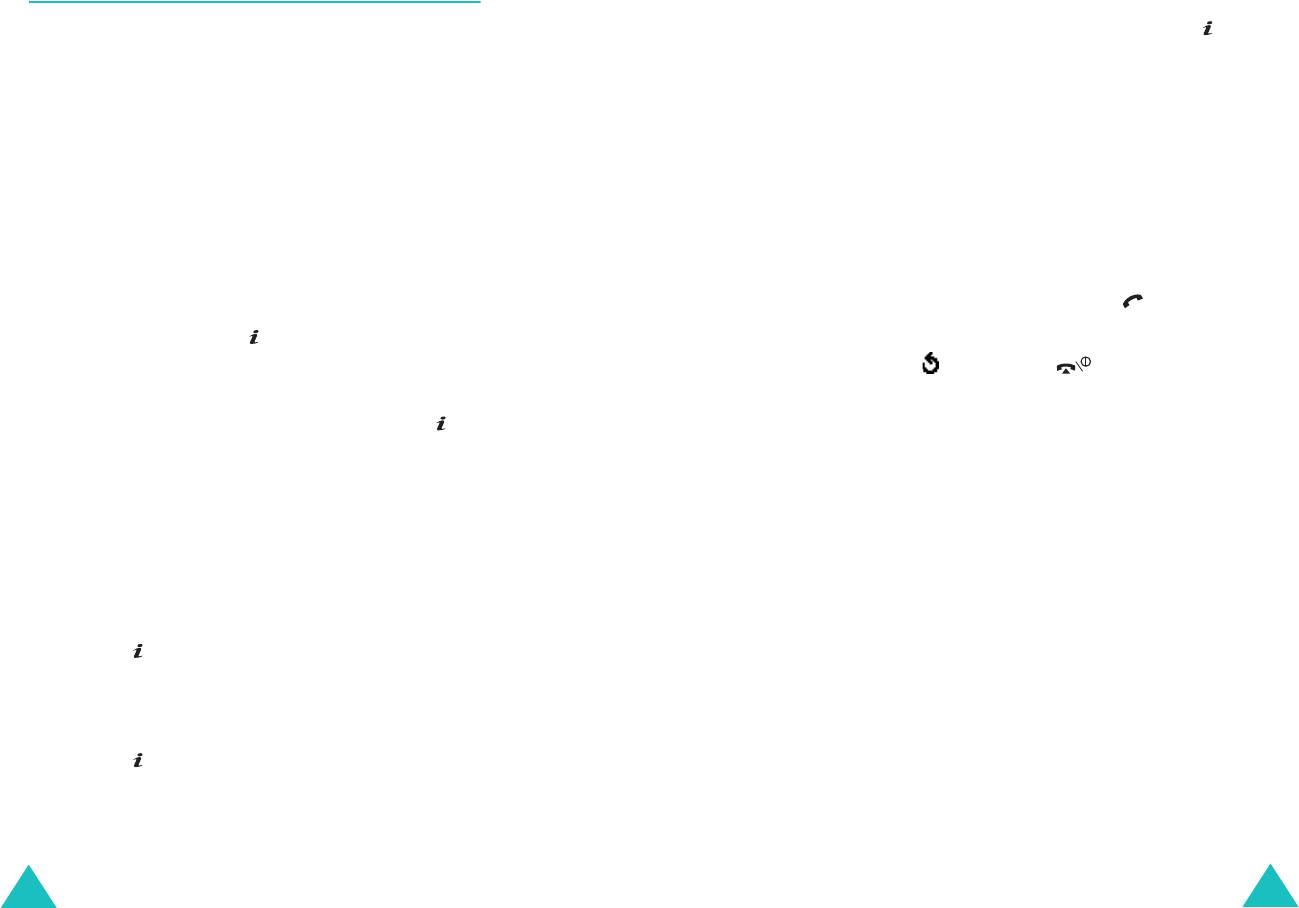
Телефонная книга
Телефонная книга
Быстрый набор
6. После назначения номера для клавиши можно
использовать одну из следующих функций, нажав
программную клавишу
Опции
или клавишу .
Пользователь может назначить до восьми наиболее
часто используемых телефонных номеров из
•
Изменить
: позволяет назначить клавише другой
телефонной книги цифровым клавишам (
2
–
9
) и быстро
номер.
набирать эти номера, нажимая соответствующую
•
Удалить
: позволяет сбросить установку и
цифровую клавишу и удерживая ее нажатой.
отменить назначение номера данной клавише.
•
Удалить все
: позволяет сбросить установки для
Задание записей быстрого набора
всех клавиш и отменить назначение номеров для
всех клавиш.
1. На экране режима ожидания нажмите программную
клавишу
Тел.Кн
.
•
Номер
: позволяет просмотреть номер,
назначенный данной клавише. Для набора
2. Клавишей «Вверх» или «Вниз» выделите пункт
номера можно нажать клавишу .
Быстрый набор
и нажмите программную клавишу
Выбрать
или клавишу .
7. Завершив операцию, нажмите программную
клавишу или клавишу .
3. Выберите клавишу, которую требуется назначить
номеру быстрого набора (от
2
до
9
), и нажмите
программную клавишу
Выбрать
или клавишу .
Быстрый набор
Примечание
. Ячейка памяти 1 зарезервирована для
Для быстрого набора номеров, назначенных клавишам
номера сервера голосовой почты.
2
–
9
, нажмите соответствующую клавишу и удерживайте
ее нажатой.
Если выбранной клавише уже был назначен номер,
вместо программной клавиши
Да
отображается
программная клавиша
Опции
. Переходите к шагу 6.
4. Выберите из списка запись телефонной книги и
нажмите программную клавишу
Просмотр
или
клавишу .
5. Если в записи хранятся несколько номеров,
выберите номер клавишей «Вверх» или «Вниз» и
нажмите программную клавишу
Выбрать
или
клавишу .
42
43
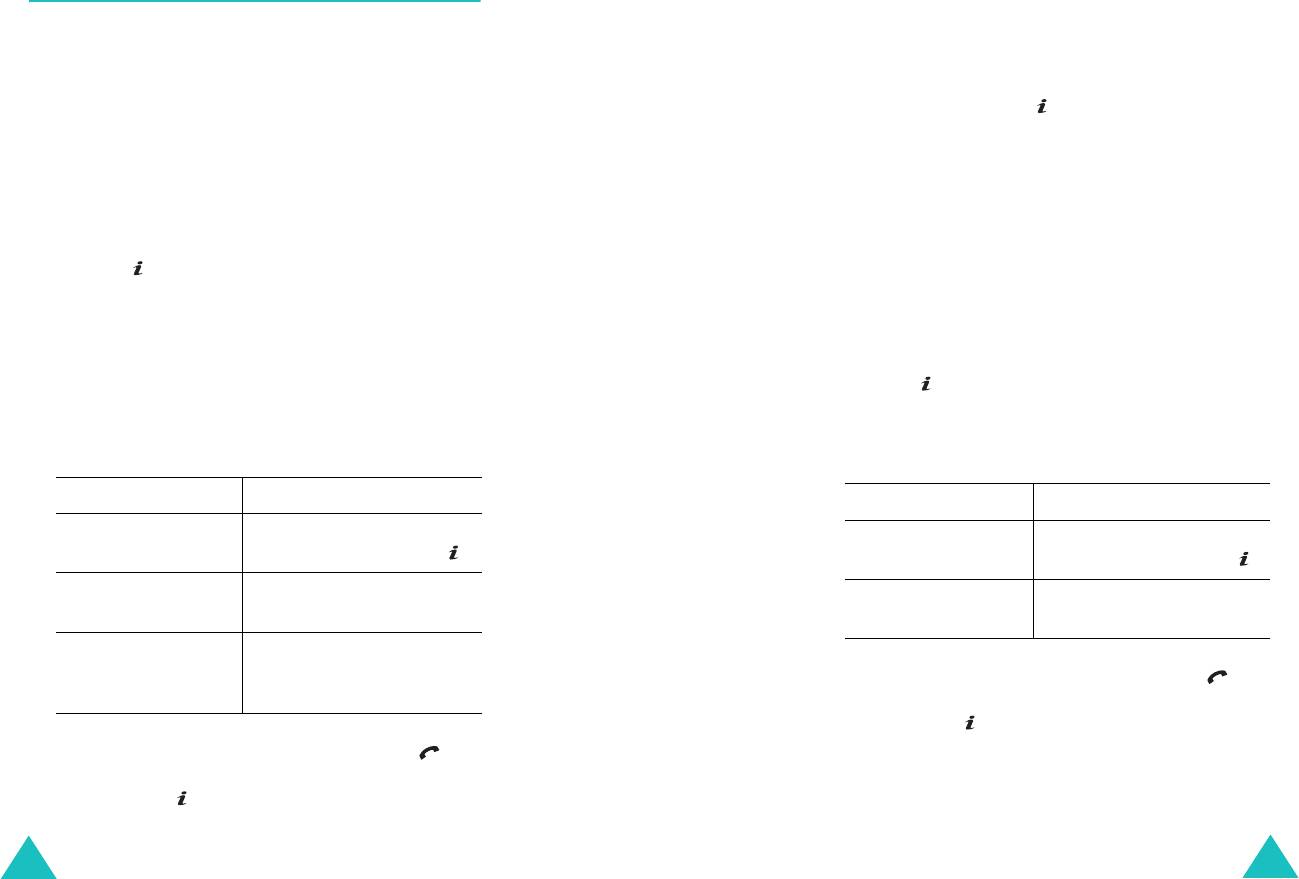
Телефонная книга
Телефонная книга
Поиск и набор номера из телефонной
Поиск номера по группе абонентов
книги
1. На экране режима ожидания нажмите программную
клавишу
Тел.Кн
.
Поиск номеров, хранящихся в телефонной книге,
возможен двумя способами – по имени и по группе
2. Клавишей «Вверх» или «Вниз» перейдите к пункту
абонента.
Найти
группу
и нажмите программную клавишу
Выбрать
или клавишу . Запрашивается ввод
имени группы.
Поиск номера по имени
3. Введите несколько первых букв имени группы,
1. В режиме ожидания нажмите программную клавишу
которую требуется найти.
Тел.Кн
.
Выводится список групп абонентов, начиная с
2. Нажмите программную клавишу
Выбрать
или
первой группы, наиболее соответствующей
клавишу при выделенном пункте
Найти
.
введенным буквам.
Запрашивается ввод имени.
4. При необходимости с помощью клавиши «Вверх»
3. Введите несколько первых букв имени, которое
или «Вниз» перейдите к требуемой группе и
требуется найти.
нажмите программную клавишу
Просмотр
или
клавишу .
Выводятся записи телефонной книги с выделенной
первой записью, наиболее соответствующей
Выводятся записи телефонной книги, относящиеся
введенным буквам.
к данной группе абонентов.
4.
Действие Клавиши
5.
Действие Клавиши
Просмотр
Программная клавиша
Просмотр
Программная клавиша
выделенной записи
Просмотр
или клавиша .
выделенной записи
Просмотр
или клавиша .
Выбор другой записи «Вверх» или «Вниз» до
Выбор другой записи «Вверх» или «Вниз» до
выделения нужной записи.
выделения нужной записи.
Поиск имени,
Клавиша, соответствующая
начинающегося с
требуемой букве.
6. Найдя требуемую запись, нажмите клавишу для
другой буквы
набора номера или программную клавишу
Опции
либо клавишу для доступа к функциям
телефонной книги. Подробнее см. на стр. 39.
5. Найдя требуемую запись, нажмите клавишу для
набора номера или программную клавишу
Опции
либо клавишу для доступа к функциям
телефонной книги. Подробнее см. на стр. 39.
44
45
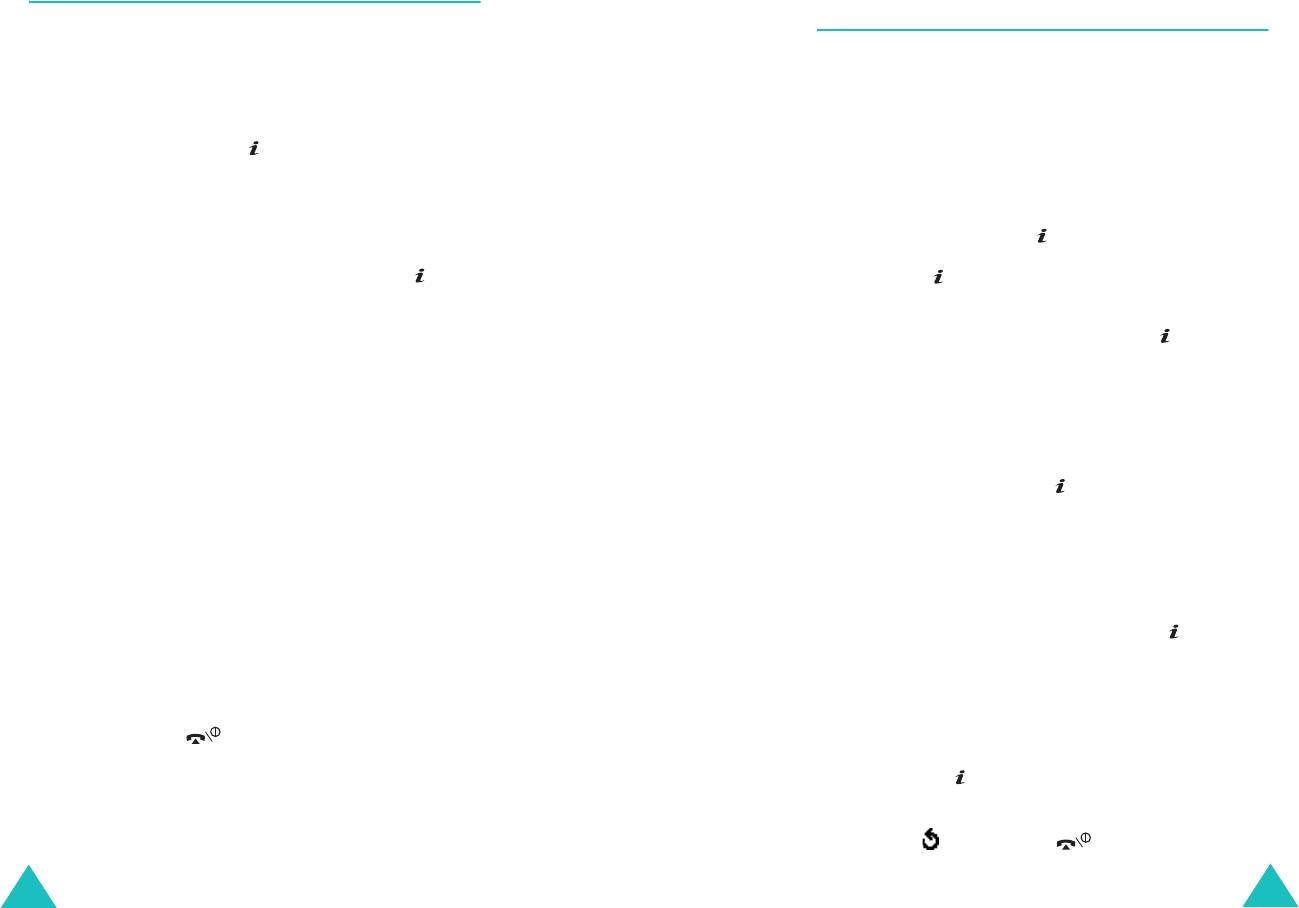
Телефонная книга
Телефонная книга
Редактирование группы абонентов
Удаление всех записей из телефонной
книги
1. На экране режима ожидания нажмите программную
клавишу
Тел.Кн
.
Можно удалить все записи в выбранной памяти или в
памяти обоих типов.
2. Клавишей «Вверх» или «Вниз» перейдите к пункту
Правка
группы
и нажмите программную клавишу
1. На экране режима ожидания нажмите программную
Выбрать
или клавишу .
клавишу
Тел.Кн
.
3. Для просмотра списка групп используйте клавишу
2. Клавишей «Вверх» или «Вниз» перейдите к пункту
«Вверх» или «Вниз».
Удалить
все
и нажмите программную клавишу
Выбрать
или клавишу .
4. Когда будет выделена требуемая группа, нажмите
программную клавишу
Опции
или клавишу .
3. Клавишей установите пометку у очищаемого типа
памяти –
Все
,
SIM
или
Телефон
.
5. Выбирая каждый из параметров, внесите в него
требуемые изменения. Доступны следующие
Для снятия пометки нажмите клавишу еще раз.
пункты:
4. Завершив установку пометок, для удаления записей
•
Звук
звонка
: позволяет выбрать сигнал вызова,
из выбранной области памяти нажмите
оповещающий о поступлении голосового вызова
программную клавишу
Удалить
.
от члена группы.
5. Введите пароль телефона и нажмите программную
•
Звук
SMS
: позволяет выбрать сигнал вызова,
клавишу
Да
или клавишу .
оповещающий о поступлении сообщения от члена
группы.
Примечание
. На заводе-изготовителе
•
Картинка
: позволяет выбрать значок,
устанавливается пароль «00000000». Порядок
оповещающий о поступлении вызова от члена
изменения пароля см. на стр. 167.
группы.
6. При появлении запроса на подтверждение нажмите
•
Название группы
: позволяет задать имя группы.
программную клавишу
Да
или клавишу .
Подробнее ввод символов рассматривается на
стр. 50.
Для отмены удаления нажмите программную
клавишу
Нет
.
6. Завершив изменение параметров, нажмите
клавишу
C
или .
7. При повторном появлении запроса на
подтверждение нажмите программную клавишу
Да
или клавишу .
8. Завершив операцию, нажмите программную
клавишу или клавишу .
46
47
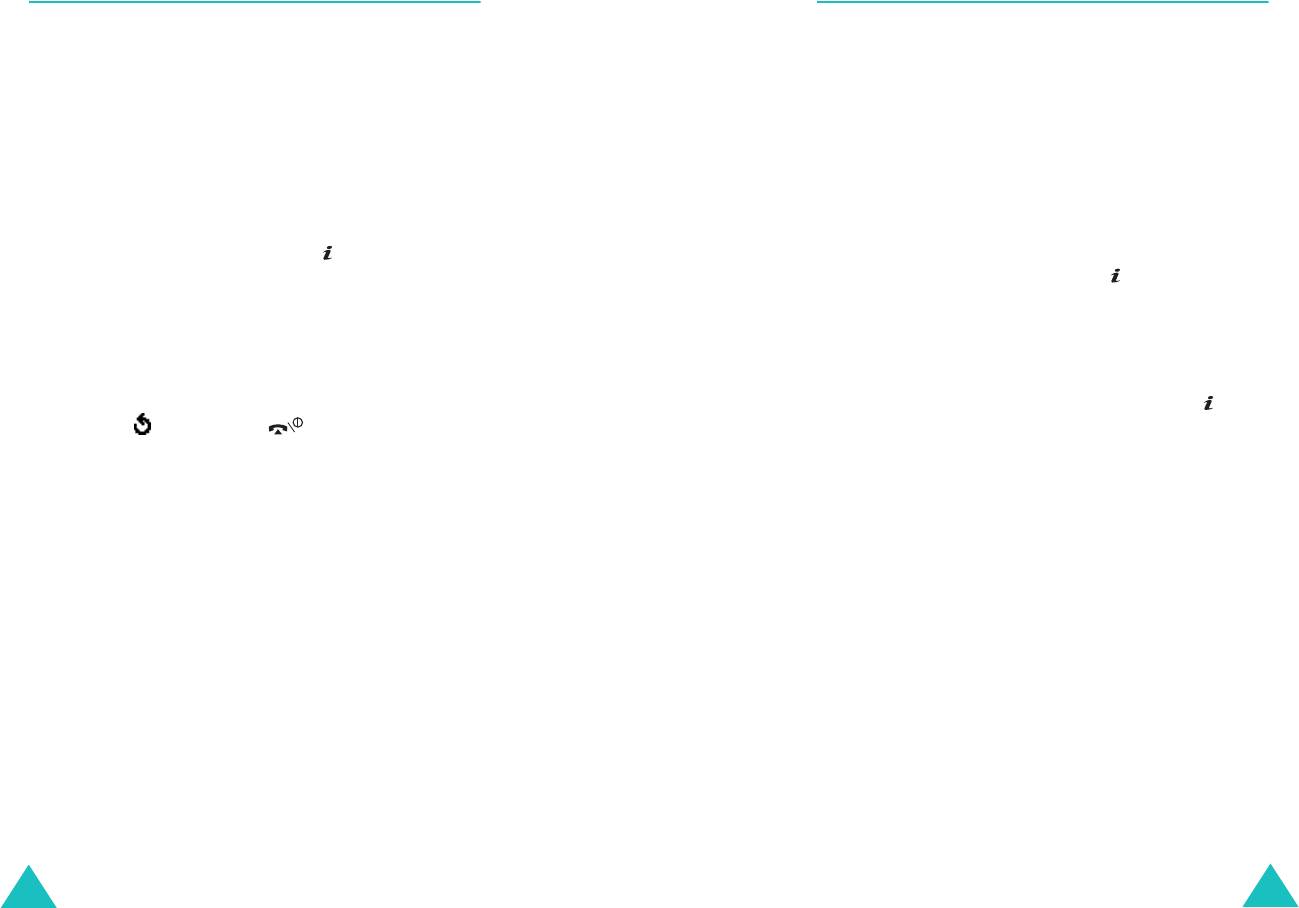
Телефонная книга
Телефонная книга
Проверка состояния памяти
Телефонные номера услуг
Можно проверить количество имен и номеров,
Предусмотрен просмотр списка телефонных номеров
хранящихся в телефонной книге (в памяти SIM-карты и
услуг (SDN), назначенных оператором мобильной
телефона). Можно также проверить емкость памяти в
связи. В список входят номера вызова служб
обоих устройствах.
экстренной помощи, справочной службы и голосовой
почты.
1. На экране режима ожидания нажмите программную
клавишу
Тел.Кн
.
1. На экране режима ожидания нажмите программную
клавишу
Тел.Кн
.
2. Клавишей «Вверх» или «Вниз» выберите пункт
Состояние
памяти
и нажмите программную
2. Клавишей «Вверх» или «Вниз» выберите пункт
клавишу
Выбрать
или клавишу .
Каталог сервисов
и нажмите программную
клавишу
Выбрать
или клавишу .
3. Нажимайте клавишу «Вверх» или «Вниз» для
просмотра количества сохраненных записей и
3. Для просмотра списка номеров служат клавиши
общего количества записей, которое можно
«Вверх» и «Вниз».
сохранить на SIM-карте и в памяти телефона.
4. Чтобы набрать заданный номер, нажмите
4. Завершив операцию, нажмите программную
программную клавишу
Вызов
или клавишу .
клавишу или клавишу .
Примечание
. Это меню отображается только в том
случае, если SIM-карта поддерживает функцию SDN
(Телефонные номера услуг).
48
49
Оглавление
- Coдержание
- Важная информация по технике безопасности
- Комплектация Ваш телефон
- Подготовка к работе
- Функции вызова
- Выбор функций и
- Телефонная книга
- Ввод текста
- Функции во время вызова
- Меню
- SIM AT
- Журнал звонков
- Услуги сети
- Настройки звука
- Сообщения
- WAP и игры
- Органайзер
- Камера
- Настройки телефона
- Устранение неполадок
- Коды доступа
- Охрана здоровья и
- Глоссарий

